Outlook 2013 Gönderilmiş Öğeler Klasöründe Alıcının Adı Nasıl Gösterilir
Outlook 2013'ün varsayılan ayarlarla tam olarak istediğiniz şekilde çalışması nadirdir ve Outlook 2013'ün yeni iletileri denetleme sıklığı gibi belirli seçenekler diğerlerinden daha sık değiştirilir.
Yaygın olarak değiştirilen başka bir ayar, belirli klasörler için "Görünümler" i içerir. Her Outlook kullanıcısının gösterilen bölmeler ve kullanılan filtreler ve sıralama için kendi tercihleri olacaktır. Ancak Gönderilmiş Öğeler klasöründe ayarlamalar yaptıysanız ve şimdi iletilerinizi gönderdiğiniz kişilerin adları yerine adınızı gösteriyorsa, geri değiştirmek için aşağıdaki kılavuzu takip edebilirsiniz,
Outlook 2013 Gönderilmiş Klasöründe Adınız Yerine Alıcının Adını Göster
Bu makaledeki adımlarda, Outlook 2013'teki Gönderilmiş Öğeler klasörünün şu anda klasördeki her iletinin adını gösterdiği ve iletiyi gönderdiğiniz kişilerin adlarını göstermesini istediğiniz varsayılır. Bu ayarın her klasör için ayrı ayrı belirtildiğinden, diğer klasörlerinizin görüntüsünü etkilemeyeceğini unutmayın.
Outlook 2013 Gönderilmiş Öğeler klasöründeki iletilerde alıcının adını şu şekilde gösterebilirsiniz -
- Outlook 2013'ü açın.
- Sol sütundaki Gönderilmiş Öğeler klasörünü tıklayın.
- Pencerenin üst kısmındaki Görünüm sekmesini tıklayın.
- Görünümü Değiştir düğmesini ve ardından Gönderilen düğmesini tıklayın.
Bu adımlar aşağıda resimlerle tekrarlanmıştır -
Adım 1: Outlook 2013'ü başlatın.
Adım 2: Pencerenin sol tarafındaki Klasör Bölmesinden Gönderilmiş Öğeler seçeneğini belirleyin.

Adım 3: Pencerenin üstündeki şeridin üzerindeki Görünüm sekmesini tıklayın.
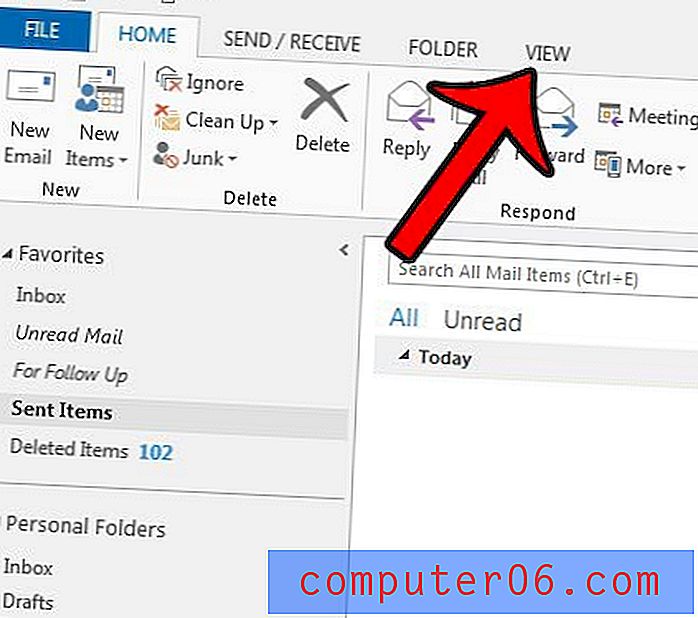
Adım 4: Gezinme şeridinin sol tarafındaki Görünümü Değiştir düğmesini ve ardından Gönder düğmesini tıklayın.
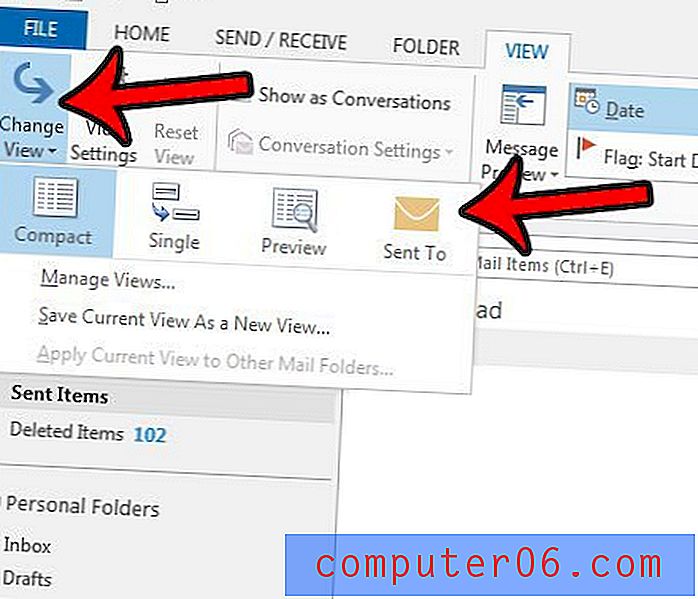
Gönderilmiş Öğeler klasörünüzdeki iletilerin artık onlara gönderdiğiniz kişilerin adlarını veya e-posta adreslerini göstermesi gerekir.
Silinmiş öğeler klasörünüzde çok fazla ileti var ve bunları kalıcı olarak kaldırmak istiyor musunuz? İletilerin artık görülememesi veya alınamaması için Outlook 2013 Silinmiş Öğeler klasörünü nasıl boşaltacağınızı öğrenin.



